Como redefinir o contador de almofadas da Epson L375-L475
Este tutorial resolve 90% dos problemas relacionados as almofadas da impressora Epson

Se você está enfrentando problemas com mensagens de erro relacionadas às almofadas de tinta cheias ou está vendo uma luz vermelha piscando na sua impressora, este tutorial pode te ajudar a realizar o reset das almofadas da L375 e L475 utilizando o Adjprog.
Quando as almofadas da impressora Epson L375 estão cheias, geralmente você receberá uma mensagem de erro indicando a necessidade de substituí-las ou levá-las a um centro de serviço autorizado.
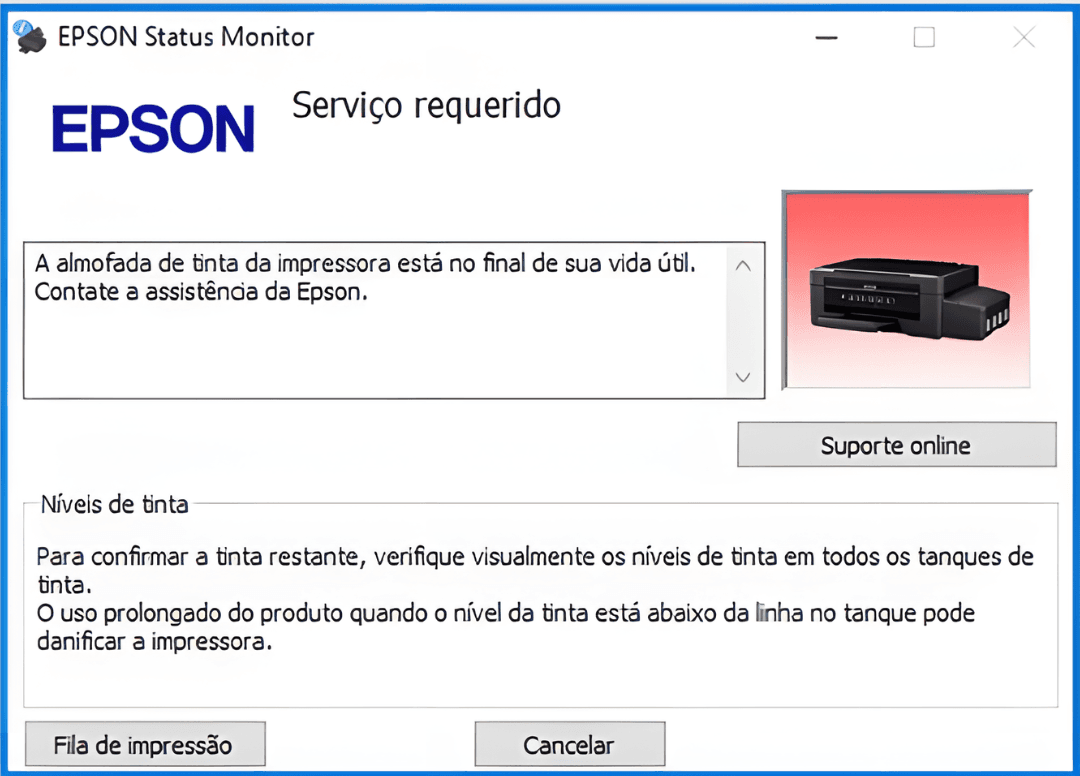
Essas almofadas absorvem o excesso de tinta durante o processo de limpeza da cabeça de impressão, mas depois de um tempo, elas podem atingir sua capacidade máxima. Isso faz com que sensor simplesmente trave a impressora e as luzes começam a piscar no visor.
Neste tutorial, mostrarei como resetar o contador de almofadas da Epson L375 e L475, permitindo que você continue usando sua impressora sem problemas.
Vale lembrar que este tutorial resolve 90% dos problemas relacionados as almofadas da impressora Epson. Em alguns casos, só resolverá se você substituir a fisicamente a almofada da impressora, mais vale a pena tentar!
Vídeo Tutorial: Como resetar o contador de almofadas da Epson L375/L475
Os requisitos para fazer o reset das almofadas são:
- A impressora tem que estar instalada e conectada por cabo USB no computador ou notebook;
- Desativar as proteções de antivírus ou do Windows Defender para não bloquear o programa de reset.

Veja também: Epson l3150 piscando luz do papel e tinta como resolver
Como resetar as almofadas da impressora Epson L375/L475
- Primeiramente vocês vão precisar do Adjprog que é o programa para redefinir o contador de almofadas da impressora Epson l375, e também funciona para a L475.
- Após baixar, extraia a pasta e execute o ADJprog.
- Agora clique em ‘Select’, selecione o modelo da sua impressora, e clique em OK.
- Em seguida, selecione a opção ‘Particular Adjustment Mode’.
- Procure por ‘Waste ink pad counter’.
- Marque a caixa de seleção ‘Main Pad Counter’ e em seguida, clique em ‘Check’ para fazer a leitura do contador de almofadas.
- Marque a caixa novamente ‘Main Pad Counter’, e em seguida, clique em ‘Inicialize’ para iniciar o processo do reset.
- Apresentará uma mensagem de confirmação de redefinição do contador de almofadas, clique em OK.
- A seguir, aparecerá outra mensagem pedindo para você desligar e ligar novamente a impressora (importante realizar este procedimento).
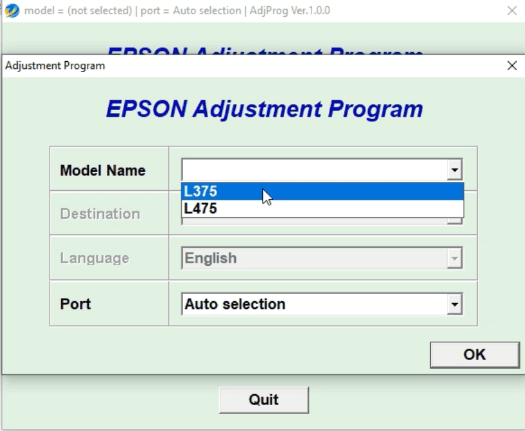
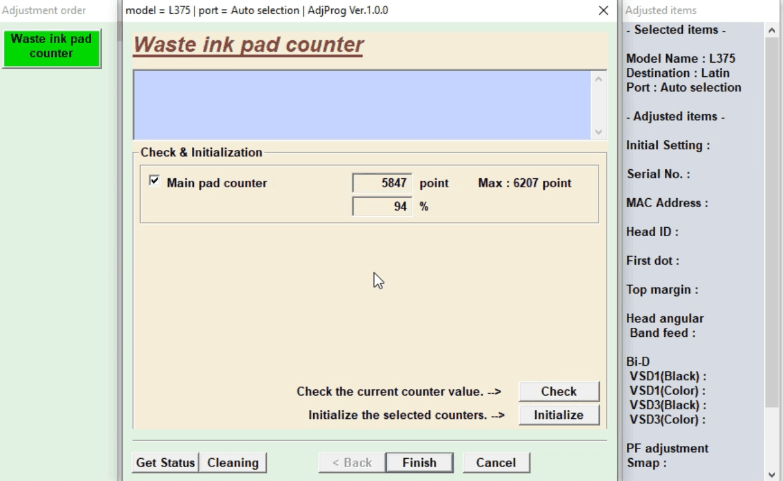
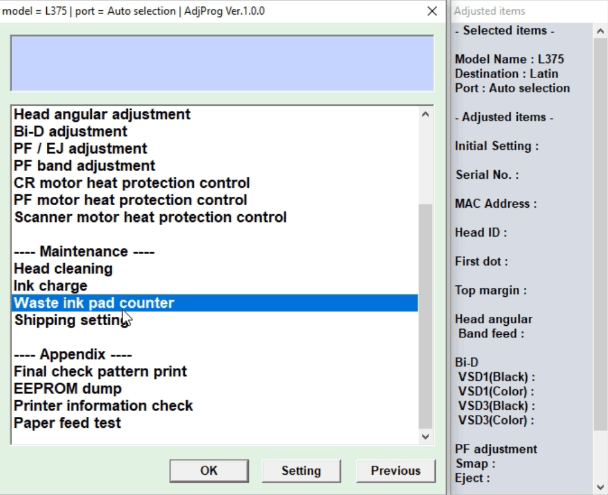
Adjprog para Epson L375 e L475 Download
Faça o download do Adjprog para redefinir o contador de almofadas:
AdjProg DownloadVeja também: Adjprog não abre no meu computador, o que fazer?
Depois disso, você já pode imprimir normalmente que o sensor não irá mais exibir a mensagem do contador de almofadas ou se ela estiver travada e piscando, ela irá destravar e parar de pisca as luzes de papel e tinta. Se o problema persistir, substitua as almofadas da impressora.



![%Canal do Shin imagens% 9 Realtek HD [Error code 0001]](https://canaldoshin.com.br/wp-content/uploads/2023/07/Realtek-HD-Error-code-0001-390x220.png)




